Catatan
Akses ke halaman ini memerlukan otorisasi. Anda dapat mencoba masuk atau mengubah direktori.
Akses ke halaman ini memerlukan otorisasi. Anda dapat mencoba mengubah direktori.

Jika Anda menulis perangkat lunak dengan Visual Studio, Anda akan perlu mengaktifkan Mode Pengembang pada PC pengembangan dan di perangkat apa pun yang akan Anda gunakan untuk menguji kode Anda.
Catatan
Jika Anda menggunakan komputer untuk aktivitas sehari-hari biasa (seperti game, penjelajahan web, email, atau aplikasi Office), Anda tidak perlu mengaktifkan Mode Pengembang. Jika Anda mencoba memperbaiki masalah dengan komputer Anda, lihat bantuan Windows.
Membuka proyek Windows saat Mode Pengembang tidak diaktifkan akan membuka halaman Pengaturan untuk pengembang , atau menyebabkan dialog berikut muncul di Visual Studio:
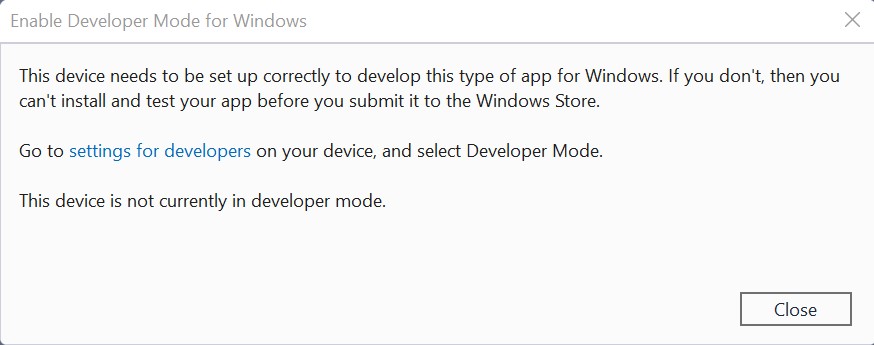
Jika Anda melihat dialog ini, pilih pengaturan bagi pengembang untuk membuka halaman Pengaturan untuk pengembang .
Catatan
Anda dapat membuka halaman Pengaturan untuk pengembang kapan saja untuk mengaktifkan atau menonaktifkan Mode Pengembang. Cukup masukkan untuk pengembang ke dalam kotak pencarian di taskbar.
Mengaktifkan Mode Pengembang
Untuk mengaktifkan Mode Pengembang, atau mengakses pengaturan lain:
- Buka Pengaturan Windows.
- Cari pengaturan Pengembang atau Buka Perbarui Pengaturan & lalu Untuk pengembang.
- Alihkan pengaturan Mode Pengembang, di bagian atas halaman Untuk pengembang
- Baca penafian untuk pengaturan yang Anda pilih. Klik Ya untuk menerima perubahan.
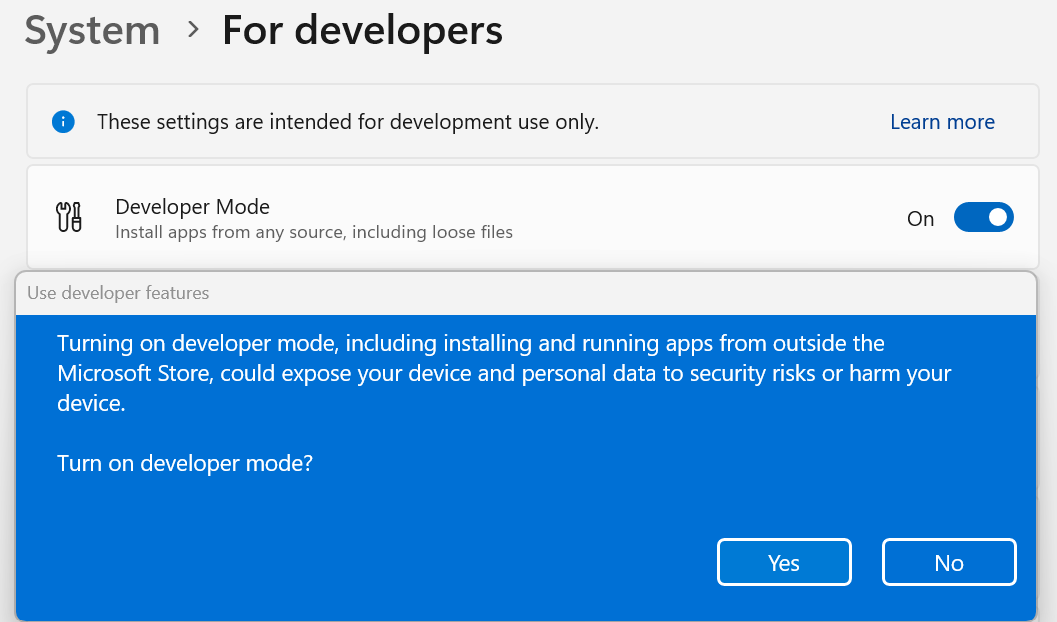
Catatan
Mengaktifkan mode Pengembang memerlukan akses administrator. Jika perangkat Anda dimiliki oleh organisasi, opsi ini dapat dinonaktifkan.
Fitur Mode Pengembang
Mode Pengembang menggantikan persyaratan untuk lisensi pengembang. Selain sideloading, pengaturan Mode Pengembang memungkinkan penelusuran kesalahan dan opsi penyebaran tambahan. Ini termasuk memulai layanan SSH untuk memungkinkan penyebaran ke perangkat ini. Untuk menghentikan layanan ini, Anda perlu menonaktifkan Mode Pengembang.
Saat Anda mengaktifkan Mode Pengembang di desktop, paket fitur diinstal, termasuk:
- Portal Perangkat Windows: Portal Perangkat hanya diaktifkan (dan aturan firewall hanya dikonfigurasi untuknya) saat opsi Aktifkan Portal Perangkat diaktifkan.
- Menginstal dan mengonfigurasi aturan firewall untuk layanan SSH yang memungkinkan penginstalan aplikasi jarak jauh. Mengaktifkan Penemuan Perangkat akan mengaktifkan server SSH.
Untuk informasi selengkapnya tentang fitur-fitur ini (atau jika Anda mengalami kesulitan dalam proses penginstalan) lihat Fitur Mode Pengembang dan penelusuran kesalahan.
Windows developer
